

Получите СКИДКУ 93% на всю жизнь
Эксклюзивное предложение
Не пропустите эту сделку, она поставляется с Менеджером паролей БЕСПЛАТНО.
Получить 93% выкл на FastestVPN и пользу ПасХалк Менеджер паролей бесплатно
Получить эту сделку сейчас!By Нэнси Уильям Без комментариев 6 минут
Что такое безопасный поиск? Есть ли способ отключить безопасный поиск в Google Chrome или на смартфонах? Можете ли вы отключить фильтры безопасного поиска для различных видео и изображений? В этом руководстве мы расскажем все, что нужно знать, и многое другое о том, как отключить безопасные фильтры на разных платформах.
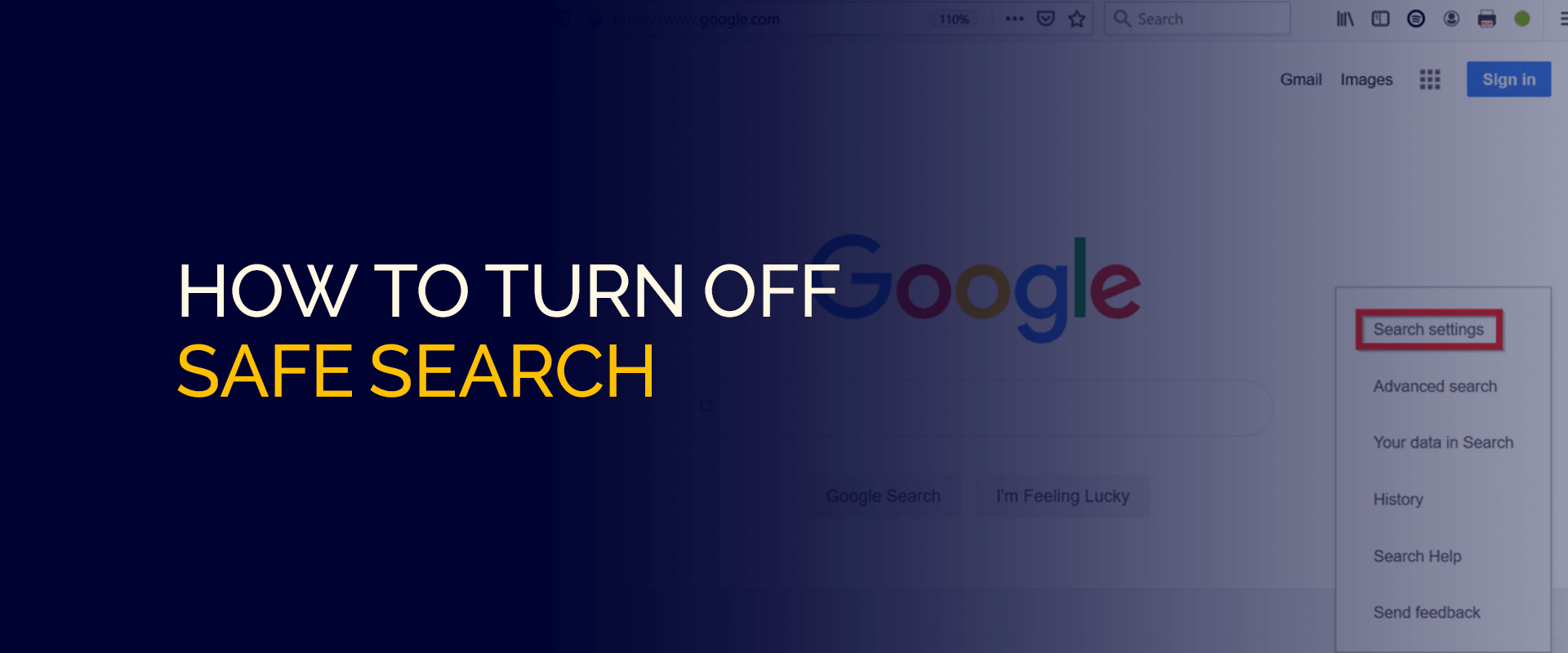
ЗАМЕТКА – Отключение безопасного поиска откроет вам неограниченное количество контента без каких-либо фильтров. Характер некоторого нежелательного контента может привести к уязвимостям вашего устройства и, возможно, стать причиной кражи данных.
Некоторые веб-сайты блокируются ради вашего же блага, поскольку на них имеются вредоносные ссылки. Если вы по-прежнему готовы получать доступ к контенту без фильтров, мы предлагаем использовать FastestVPN для этого. Таким образом, ваше соединение зашифровано, устройства безопасны, а все данные конфиденциальны.
Однако помните, что настройки безопасного поиска существуют не просто так, особенно когда речь идет о детях. Это мера безопасности, гарантирующая, что вы не просматриваете откровенный контент, такой как насилие, преступления на почве ненависти и многое другое.
Если вы все же хотите изменить настройки безопасного поиска iPhone, Androidили Google Chrome, Мы покажем тебе как.
Короче говоря, SafeSearch — это встроенная функция Google Chrome, которая фильтрует или удаляет откровенный контент. Контент такого рода может включать порнографию, видео о торговле людьми, кровопролитии, преступлениях на почве ненависти, насилии, политике и т. д.
Цель функции безопасного поиска — гарантировать, что дети, молодые люди или даже люди на работе не попадут на неправильную сторону Интернета.
Нет, функция настроек безопасного поиска будет работать только с результатами поиска Google, а не с приложениями или поисковыми системами. Настройки для него работают по-разному на разных устройствах и версиях устройств.
Если вам интересно, “Как работает Безопасный поиск?Ну, более простым объяснением было бы думать об этом как об инструменте или функции безопасности, которая изначально недоступна в Интернет-магазине Google Chrome, даже если вы найдете ее копии.
Когда вы нажимаете на настройку безопасного поиска, вы получаете три варианта на выбор. Таким образом, вы можете выбрать тот, который вам нужен, в соответствии с вашими предпочтениями.
Как уже упоминалось, отключение функции безопасного поиска работает только в поисковой системе Google. Эти шаги не являются ракетостроением и требуют буквально всего нескольких шагов. Вот как вы можете начать:
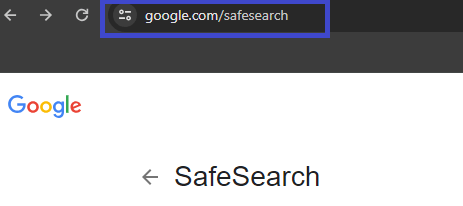
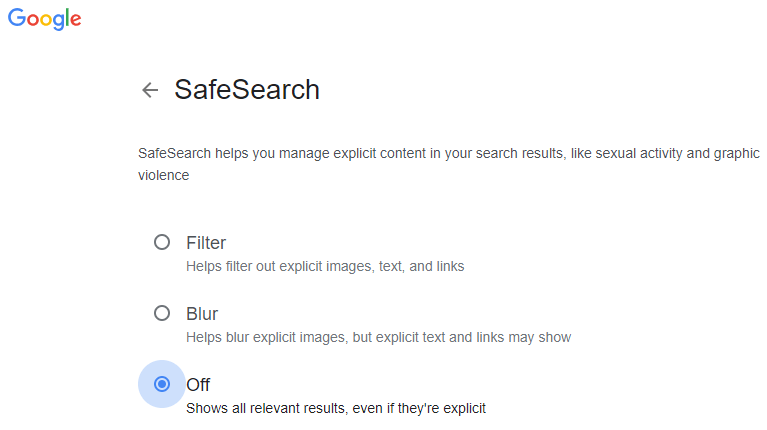
Несмотря на то, что теперь у вас отключен безопасный поиск, использование впн имеет решающее значение. Это сделано для того, чтобы весь ваш просмотр был безопасным. FastestVPNсерверов и 256-битное шифрование AES, соответствующее другим функции, поможет вам успешно и безопасно просматривать страницы в Интернете.
Действия по отключению настроек безопасного поиска на iPhone или Android практически такие же, как и шаги по его отключению на рабочем столе. Однако для этого вы делаете это через настройки своей учетной записи Google в приложении Google. Вот как:
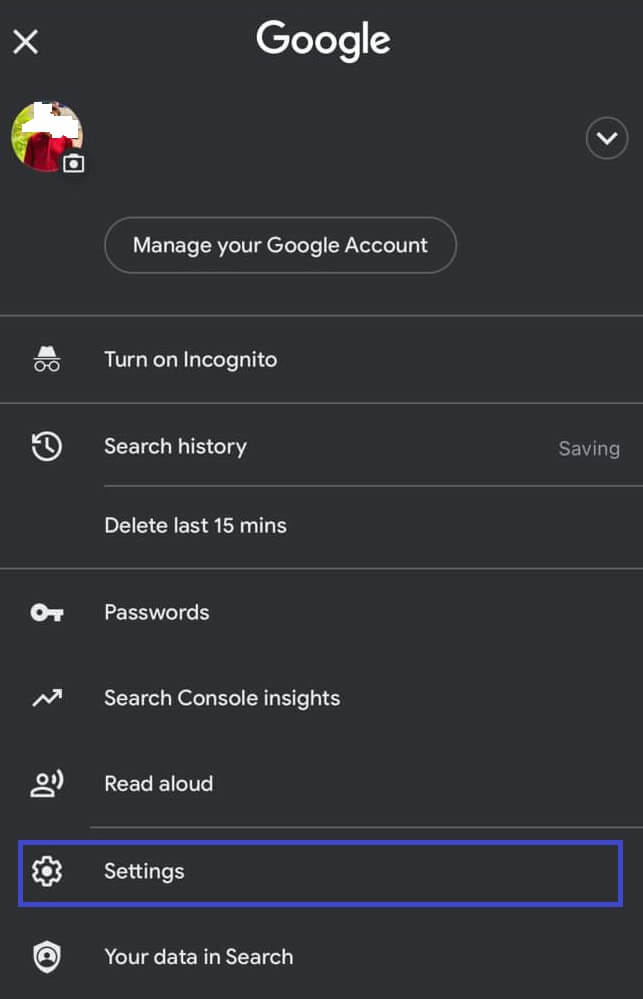
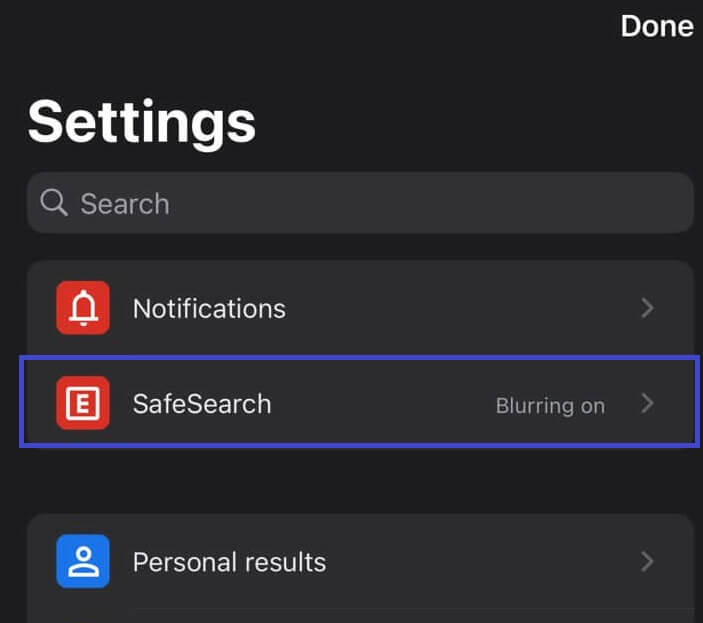
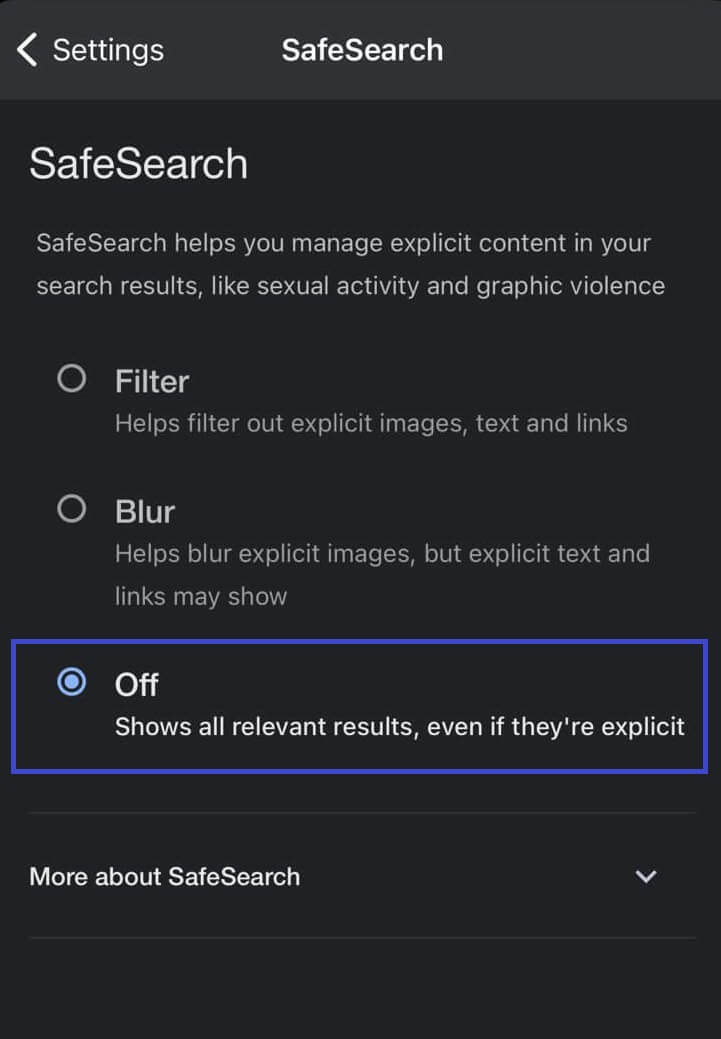
Даже если отключение Безопасного поиска для взрослых — это нормально, если все сделано правильно, с этим все равно связано несколько рисков.
Да, использовать домашний компьютер для доступа к веб-сайтам с откровенным контентом можно, если рядом нет детей. Хотя, учитывая природу Интернета, нельзя сказать, насколько вы на самом деле в безопасности.
Некоторый неприемлемый или откровенный контент, помимо прочего, обычно сопровождается вредоносной рекламой или ссылками. Ниже мы перечислили несколько причин, показывающих, существуют ли какие-либо риски при отключении безопасного поиска:
Если вы беспокоитесь о последствиях, то отключение Безопасного поиска может привести к появлению оскорбительного контента. Это особенно важно, если дети получают к ним доступ дома или в школе или даже взрослые на рабочем месте.
Многие веб-сайты клонируют официальные веб-сайты, и основная цель этого — заставить пользователей переходить по вредоносным ссылкам и нажимать на них.
Помимо этого, веб-сайты также нацелены на распространение ложной информации в массы. Отключение SafeSearch может открыть все эти веб-сайты.
Вы будете удивлены ростом числа случаев мошенничества в Интернете. Уровень попыток мошенничества или фишинга часто осуществляется на веб-сайтах с контентом для взрослых или веб-сайтах, связанных с политикой.
Если безопасный поиск отключен, вероятность возникновения проблем, связанных с фишингом или вредоносным ПО, выше.
Когда вы отключите настройки безопасного поиска, ваша конфиденциальность и конфиденциальность других людей будут легко раскрыты.
Многие веб-сайты записывают конфиденциальную информацию, особенно если вы заходите на них незащищенными. По этой причине крайне важно включить опцию безопасного поиска наряду с использованием FastestVPN для дополнительной защиты.
Если вам нужно включить настройки Безопасного поиска, знайте, что обычно они включены по умолчанию. Однако, если вы ищете инструкции о том, как его включить, вот что вы можете сделать:
Альтернативно вы можете управлять им через настройки Google.
Да, есть разница между безопасным просмотром и безопасным поиском. Безопасный просмотр помогает предотвратить фишинг, вредоносное ПО и другие формы вирусов. Он запускает несколько сканирований веб-сайтов, чтобы убедиться в отсутствии обнаруженных угроз. С другой стороны, настройки безопасного поиска помогают фильтровать, размывать или открывать доступ к веб-сайтам с откровенным содержимым из Google Chrome, Bing или Yahoo.
Настройки безопасного поиска iPhone можно найти в настройках учетной записи приложения Google Chrome или на его веб-сайте. Для учетной записи перейдите в приложение Google и нажмите на изображение своего профиля в правом верхнем углу экрана. Здесь вы найдете SafeSearch в меню.
Вы можете изменить настройки безопасного поиска через приложение Google Chrome. Вы можете либо изменить их, щелкнув профиль своей учетной записи Google, а затем перейти в «Настройки», либо напрямую перейти на веб-сайт https://www.google.com/safesearch.
Есть несколько причин, по которым ваш фильтр SafeSearch Google не включается. Во-первых, в настройках вашего SafeSeach может быть установлено значение «Фильтр» и заблокировано. Это может быть связано с вашим сетевым администратором, вашей учетной записью или проблемой с вашим устройством. Во-вторых, если опекун контролирует вашу учетную запись, он может контролировать доступ к SafeSearch. Другие причины включают правила, установленные организацией или школой.
Включить безопасный поиск на вашем устройстве очень просто. Если настройки вашей учетной записи Google Chrome отключены, вы можете просто отменить их, выбрав «Фильтр» или «Размытие».
Когда вы отключите опцию «Безопасный поиск», вы найдете все результаты поиска, которые вам нужны. Сюда также входят веб-сайты с явными результатами или триггерного характера. Всегда важно оценить свои возможности, прежде чем отключать его.
Настройки Безопасного поиска следует включить, поскольку они помогают отфильтровывать откровенные результаты. К таким результатам относятся порнография, кровавый или жестокий контент, политическая информация и многое другое. Возможно, фильтр не совсем точен, но самой большой мерой предосторожности было бы оставить его включенным.
Теперь вы знаете, как успешно отключить Безопасный поиск через веб-сайт и приложение Google Chrome. Опция SafeSearch гарантирует защиту ваших данных и конфиденциальности.
В то же время это помогает отфильтровывать вредоносный, сексуальный и провоцирующий контент, а также многие другие формы. Отключение этого параметра означало бы оставить ваше соединение открытым для уязвимостей.
© Copyright 2024 Самый быстрый впн - Все права защищены.


Не пропустите эту сделку, она поставляется с Менеджером паролей БЕСПЛАТНО.
На этом веб-сайте используются файлы cookie, чтобы мы могли предоставить вам наилучшие возможности для пользователей. Информация о файлах cookie хранится в вашем браузере и выполняет такие функции, как распознавание вас, когда вы возвращаетесь на наш сайт, и помогаете нашей команде понять, какие разделы веб-сайта вы найдете наиболее интересными и полезными.
Строго необходимое Cookie должно быть включено всегда, чтобы мы могли сохранить ваши настройки для настроек cookie.
Если вы отключите этот файл cookie, мы не сможем сохранить ваши предпочтения. Это означает, что каждый раз, когда вы посещаете этот сайт, вам нужно снова включить или отключить файлы cookie.


